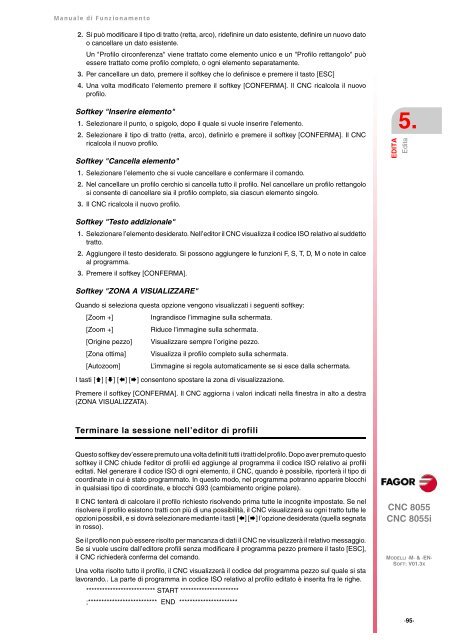IT: man_8055m_opt.pdf - Fagor Automation
IT: man_8055m_opt.pdf - Fagor Automation
IT: man_8055m_opt.pdf - Fagor Automation
You also want an ePaper? Increase the reach of your titles
YUMPU automatically turns print PDFs into web optimized ePapers that Google loves.
Manuale di Funzionamento<br />
2. Si può modificare il tipo di tratto (retta, arco), ridefinire un dato esistente, definire un nuovo dato<br />
o cancellare un dato esistente.<br />
Un "Profilo circonferenza" viene trattato come elemento unico e un "Profilo rettangolo" può<br />
essere trattato come profilo completo, o ogni elemento separatamente.<br />
3. Per cancellare un dato, premere il softkey che lo definisce e premere il tasto [ESC]<br />
4. Una volta modificato l’elemento premere il softkey [CONFERMA]. Il CNC ricalcola il nuovo<br />
profilo.<br />
Softkey "Inserire elemento"<br />
1. Selezionare il punto, o spigolo, dopo il quale si vuole inserire l’elemento.<br />
2. Selezionare il tipo di tratto (retta, arco), definirlo e premere il softkey [CONFERMA]. Il CNC<br />
ricalcola il nuovo profilo.<br />
Softkey "Cancella elemento"<br />
1. Selezionare l’elemento che si vuole cancellare e confermare il co<strong>man</strong>do.<br />
2. Nel cancellare un profilo cerchio si cancella tutto il profilo. Nel cancellare un profilo rettangolo<br />
si consente di cancellare sia il profilo completo, sia ciascun elemento singolo.<br />
3. Il CNC ricalcola il nuovo profilo.<br />
Softkey "Testo addizionale"<br />
1. Selezionare l’elemento desiderato. Nell’editor il CNC visualizza il codice ISO relativo al suddetto<br />
tratto.<br />
2. Aggiungere il testo desiderato. Si possono aggiungere le funzioni F, S, T, D, M o note in calce<br />
al programma.<br />
3. Premere il softkey [CONFERMA].<br />
Softkey "ZONA A VISUALIZZARE"<br />
Quando si seleziona questa opzione vengono visualizzati i seguenti softkey:<br />
[Zoom +] Ingrandisce l’immagine sulla schermata.<br />
[Zoom +] Riduce l’immagine sulla schermata.<br />
[Origine pezzo] Visualizzare sempre l’origine pezzo.<br />
[Zona ottima] Visualizza il profilo completo sulla schermata.<br />
[Autozoom] L’immagine si regola automaticamente se si esce dalla schermata.<br />
I tasti [] [] [] [] consentono spostare la zona di visualizzazione.<br />
Premere il softkey [CONFERMA]. Il CNC aggiorna i valori indicati nella finestra in alto a destra<br />
(ZONA VISUALIZZATA).<br />
Terminare la sessione nell’editor di profili<br />
Questo softkey dev’essere premuto una volta definiti tutti i tratti del profilo. Dopo aver premuto questo<br />
softkey il CNC chiude l'editor di profili ed aggiunge al programma il codice ISO relativo ai profili<br />
editati. Nel generare il codice ISO di ogni elemento, il CNC, quando è possibile, riporterà il tipo di<br />
coordinate in cui è stato programmato. In questo modo, nel programma potranno apparire blocchi<br />
in qualsiasi tipo di coordinate, e blocchi G93 (cambiamento origine polare).<br />
Il CNC tenterà di calcolare il profilo richiesto risolvendo prima tutte le incognite impostate. Se nel<br />
risolvere il profilo esistono tratti con più di una possibilità, il CNC visualizzerà su ogni tratto tutte le<br />
opzioni possibili, e si dovrà selezionare mediante i tasti [] [] l’opzione desiderata (quella segnata<br />
in rosso).<br />
Se il profilo non può essere risolto per <strong>man</strong>canza di dati il CNC ne visualizzerà il relativo messaggio.<br />
Se si vuole uscire dall’editore profili senza modificare il programma pezzo premere il tasto [ESC],<br />
il CNC richiederà conferma del co<strong>man</strong>do.<br />
Una volta risolto tutto il profilo, il CNC visualizzerà il codice del programma pezzo sul quale si sta<br />
lavorando.. La parte di programma in codice ISO relativo al profilo editato è inserita fra le righe.<br />
************************** START **********************<br />
;************************** END **********************<br />
5.<br />
ED<strong>IT</strong>A<br />
Edita<br />
CNC 8055<br />
CNC 8055i<br />
MODELLI ·M· & ·EN·<br />
SOFT: V01.3X<br />
·95·